

By Nathan E. Malpass, Dernière mise à jour: June 17, 2022
Nous installons beaucoup d'applications sur nos iPads. Il peut s'agir d'applications de productivité, de divertissement, d'édition d'images ou pour une raison quelconque. Si vous avez accumulé de nombreuses applications sur votre tablette, vous voudrez peut-être savoir comment supprimer des jeux sur iPad sans laisser de fichiers de trace.
La plupart des gens ne jouent pas à tous les jeux qu'ils ont sur leurs tablettes. En tant que tel, supprimer des jeux que vous avez terminés ou des jeux auxquels vous ne jouez pas souvent est un excellent moyen de récupérer plus d'espace dans votre iPhone/iPad. L'espace récupéré peut être utilisé pour des applications ou des documents plus importants.
Ici, nous verrons comment vous pouvez supprimer les jeux installés sur votre iPad. Nous vous donnerons la méthode conventionnelle pour le faire. De plus, nous vous donnerons également un outil que vous pourrez utiliser pour désinstaller des applications, y compris des jeux, sur votre iPad sans laisser de données résiduelles.

Partie #1 : La méthode conventionnelle pour supprimer des jeux sur iPadPartie 2 : La meilleure façon de supprimer des jeux et de désinstaller des applications sur iPadPartie #3 : Conclusion
La méthode conventionnelle de suppression d'applications, y compris de jeux, sur votre appareil iPad est très simple. Si vous changez d'avis ou si vous avez besoin d'utiliser à nouveau l'application, vous pouvez simplement la télécharger depuis le App Store d'Apple nouveau.
Voici les étapes suivantes que vous pouvez suivre pour supprimer les jeux installés sur votre iPad à l'aide de l'écran d'accueil :
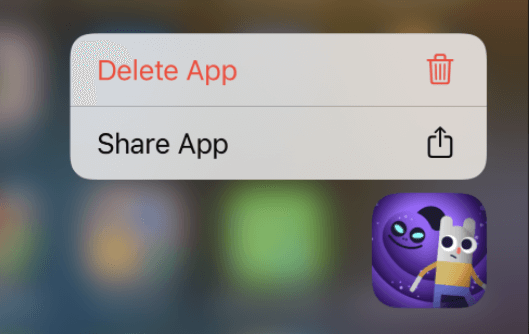
Une autre méthode similaire consistera à supprimer l'application de l'écran d'accueil et de la bibliothèque d'applications. Pour ce faire, suivez les étapes ci-dessous pour savoir comment supprimer des jeux sur iPad :
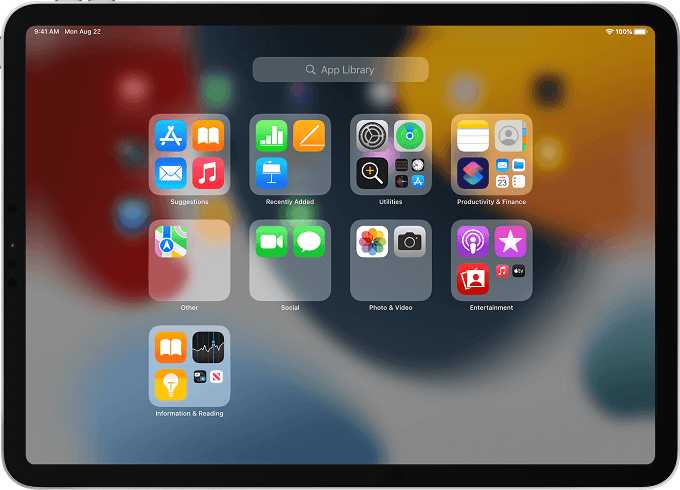
A notion most people have is in-built applications can’t be deleted from your iPad. Actually, this is true for older versions of the device. However, for newer iPad models, you can actually delete built-in applications placed by Apple on it. Here are some of the built-in apps you can delete:
Il est important de se rappeler que la suppression des applications intégrées dans l'écran d'accueil de votre iPad entraînera la suppression de ses fichiers de configuration et de ses données utilisateur. De plus, la suppression des applications intégrées de votre iPad peut entraîner un dysfonctionnement du système de l'appareil. En tant que tel, cela n'est pas recommandé pour les utilisateurs qui n'ont pas beaucoup de connaissances techniques.
Comment supprimer complètement des jeux sur iPad sans laisser de fichiers ou de données résiduels ? Tu devrais utiliser Nettoyeur d'iPhone FoneDog. It’s essentially an iPhone optimization tool that works by removing unnecessary files within your device.
Certaines des fonctionnalités de l'outil incluent les suivantes :
Voici les étapes que vous pouvez suivre pour pouvoir implémenter comment supprimer des jeux sur iPad sans laisser de données résiduelles avec FoneDog iPhone Cleaner :
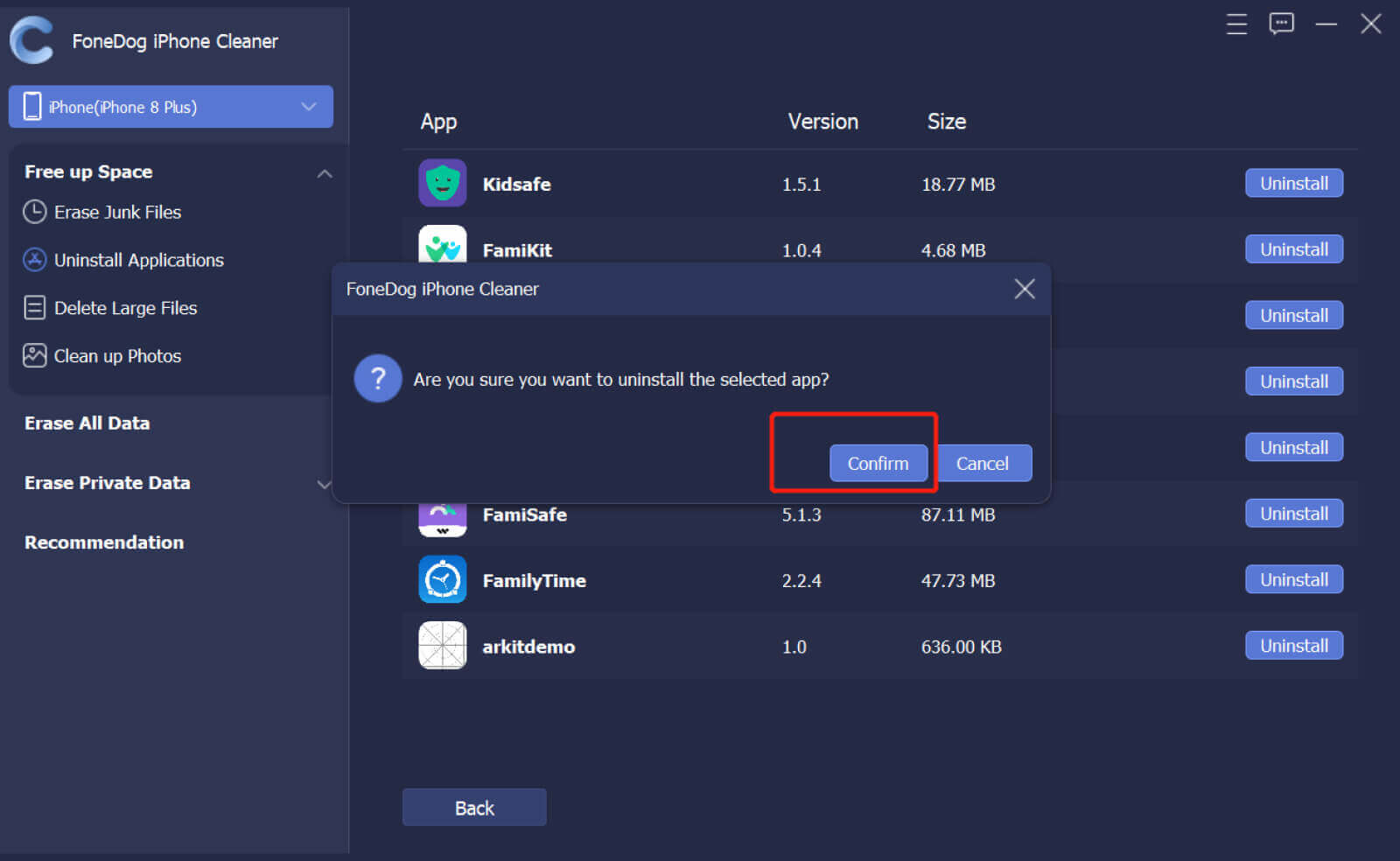
Les gens LIRE AUSSIGuide complet sur la suppression des données de Snapchat en 2022Comment supprimer des événements de calendrier sur iPhone - Étapes faciles
Ce guide vous a donné tous les outils et étapes dont vous avez besoin pour mettre en œuvre comment supprimer des jeux sur iPad. Nous avons parlé de la méthode conventionnelle consistant à appuyer longuement sur une application et à la supprimer de la bibliothèque d'applications.
Cependant, nous avons également parlé d'une autre méthode, qui désinstalle complètement les jeux de votre iPad. C'est via le nettoyeur d'iPhone de FoneDog, le meilleur nettoyeur pour votre iPad, et son utilitaire de désinstallation. Vous pouvez l'utiliser pour supprimer des applications de votre iPad, iPhone ou iPod Touch sans laisser de fichiers résiduels. En tant que tel, il s'agit d'un moyen plus complet et plus pratique de supprimer des applications de votre appareil mobile Apple.
Laisser un commentaire
Commentaire
Articles Populaires
/
INTÉRESSANTTERNE
/
SIMPLEDIFFICILE
Je vous remercie! Voici vos choix:
Excellent
Évaluation: 4.6 / 5 (basé sur 91 notes)